أصبح تحرير الفيديو مهمة أكثر قابلية للإدارة اليوم بسبب الذكاء الاصطناعي. يجب أن يعرف الجميع مدى أهمية ترقية الفيديو بالذكاء الاصطناعي هو ، خاصة خلال هذه الأيام عندما يبدو أن الجميع يركضون على المضمار. ما نعنيه هو أن الناس في الوقت الحاضر يتحركون في بيئة سريعة الخطى. إنه ليس صادمًا في الواقع لأنه حتى الأيام تمر بسرعة كبيرة ، وكذلك المهام. لذلك ، لمساعدتك في الحصول على مهمة تحرير الفيديو بسرعة ، اتبع النصائح والإرشادات التي سنقدمها لك أثناء قراءة هذا المقال. افترض أننا سنقدم فقط أدوات تحرير الفيديو الرائعة. لذلك ، دون مزيد من اللغط ، دعنا نبدأ في رفع مستوى مقاطع الفيديو باستخدام الذكاء الاصطناعي على Android و iPhone وسطح المكتب.
الجزء 1. ما هو الذكاء الاصطناعي في رفع مستوى الفيديو؟
أولاً وقبل كل شيء ، الذكاء الاصطناعي أو الذكاء الاصطناعي هو قدرة أداة تكنولوجية مثل الكمبيوتر والهاتف المحمول وغيرهما على أداء مهمة بشرية بالتمييز والذكاء البشري. هذا صحيح أيضًا مع ترقية الفيديو بالذكاء الاصطناعي. يعمل مُحسِّن الفيديو بدون AI على تحويل مقاطع الفيديو يدويًا فقط بواسطة شخص يتحكم في أدوات البرنامج أو التطبيق. من ناحية أخرى ، فإن تطبيق ترقية الفيديو لنظام Android وأدوات التحرير الأخرى سيجعل المهمة أسهل بكثير. أيضًا ، ستكون كل تفاصيل الفيديو التي لا تشاهدها بالعين المجردة جزءًا من التحسين.
الجزء 2. الطريقة الهائلة لترقية الفيديو باستخدام الذكاء الاصطناعي على جهاز الكمبيوتر
ال افايد محول الفيديو هي أداة تحسين الفيديو الهائلة التي تعمل بالذكاء الاصطناعي ، وببساطة عن طريق الضغط على التحسين المعين ، فإنها تنطبق على الفيديو بشكل مثالي. علاوة على ذلك ، يمكن لهذا البرنامج الرائع أن يغير بشكل جذري مقطع الفيديو الرديء الخاص بك إلى أجمل مقطع فيديو عن طريق إلغاء التشويش ، وتثبيته ، وتنويره ببساطة مثل ABC. ليس ذلك فحسب ، بل يمكنك أيضًا تطبيق مرشحات وسمات وموسيقى جميلة أثناء ترقية الفيديو باستخدام AI! لا تقلق بشأن نوع الكمبيوتر الذي تستخدمه لأن ملف افايد محول الفيديو يعمل بشكل مثالي على نظام Mac ؛ Windows و Linux على حد سواء!
ماذا بعد؟ كما يوحي اسمها ، فإن افايد محول الفيديو كان في البداية أفضل محول فيديو وصانع أفلام و DVD ripper محلي الصنع في جميع أنحاء العالم. تخيل تحويل ملفات الفيديو والصوت في وقت واحد إلى أكثر أو أقل من 400 تنسيق مختلف. ناهيك عن التقنيات فائقة السرعة وتسريع الأجهزة التي تمتلكها ، والتي تعد مفيدة جدًا لك ولجهازك! على أي حال ، لا تتردد في تجربته باتباع الإرشادات الكاملة والمفصلة أدناه.
- قم بتحسين الفيديو الخاص بك بعدة طرق ولكن أسرع.
- يقوم بتأمين جهازك من خلال تقنية تسريع الأجهزة الخاصة به.
- إنه صانع صور مجمعة ثلاثية الأبعاد و GIF و Movie و Video.
- وهو يدعم جميع تنسيقات الإدخال والإخراج الشائعة.
- أكثر واجهة بديهية يمكن أن تحصل عليها على الإطلاق.
- ميزات وأدوات مذهلة في انتظارك!
الخطوة 1تنزيل البرنامج
احصل على البرنامج لجهازك ، ولكي تفعل ذلك بكفاءة ، انقر فوق أزرار التنزيل المتوفرة أعلاه. حدد واحدًا مناسبًا لجهازك ، ثم قم بتشغيل مُحسِّن الفيديو AI هذا بمجرد تثبيته.
الخطوة 2قم بتحميل الملف
على الواجهة الرئيسية ، استكشف ملف صندوق الأدوات وحدد ملف محسن الفيديو. بمجرد النقر فوقه ، ستظهر نافذة منبثقة ، حيث يمكنك تحميل ملف الفيديو الخاص بك عند الضغط على ملف زائد رمز في المركز.
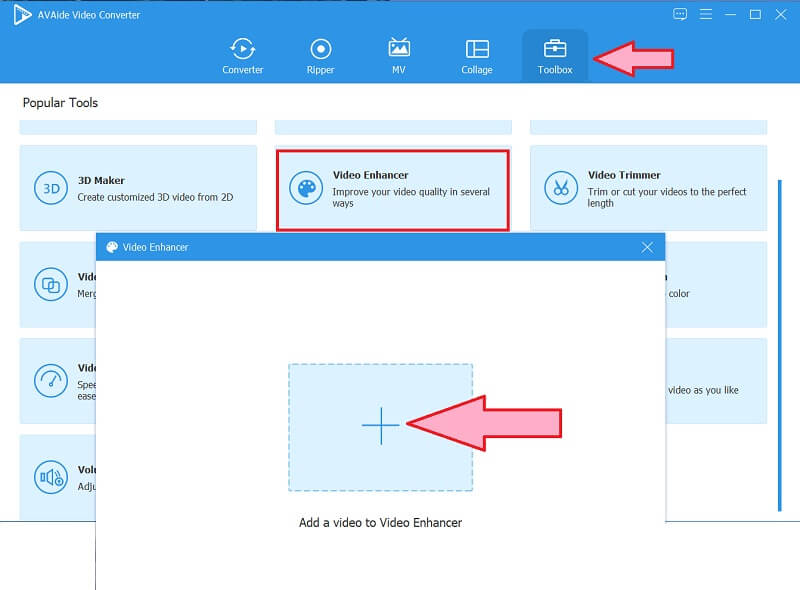
الخطوه 3تخصيص التحسين
في النافذة الجديدة ، اختر من بين الخيارات التي تحتاج فقط إلى تبديلها. الخيارات هي دقة عالية لجعل الجودة رائعة ، فإن إزالة ضوضاء الفيديو خيار لجعل الفيديو الخاص بك أنظف ، تقليل الاهتزاز لجعلها مستقرة ، و تحسين السطوع و التباين لتحقيق إضاءة مثالية لمقطع الفيديو الخاص بك.
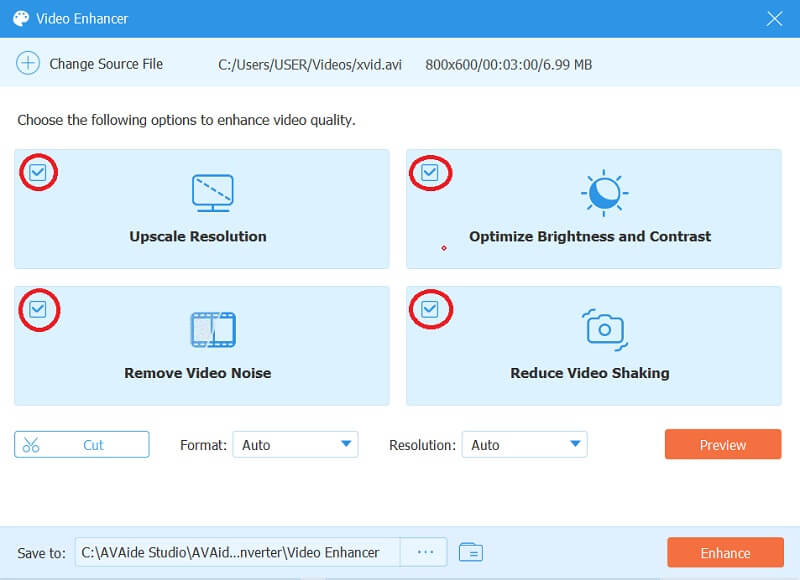
الخطوة 4دقة الفيديو عالية الدقة بالذكاء الاصطناعي
هذه المرة ، عليك أن تقرر الدقة المناسبة التي تريدها لمقطع الفيديو الخاص بك. للقيام بذلك ، فقط اضغط على أيقونة السهم دقة، ثم اختر من بين الخيارات المتعددة. نفس الشيء مع التنسيق الذي تريده.
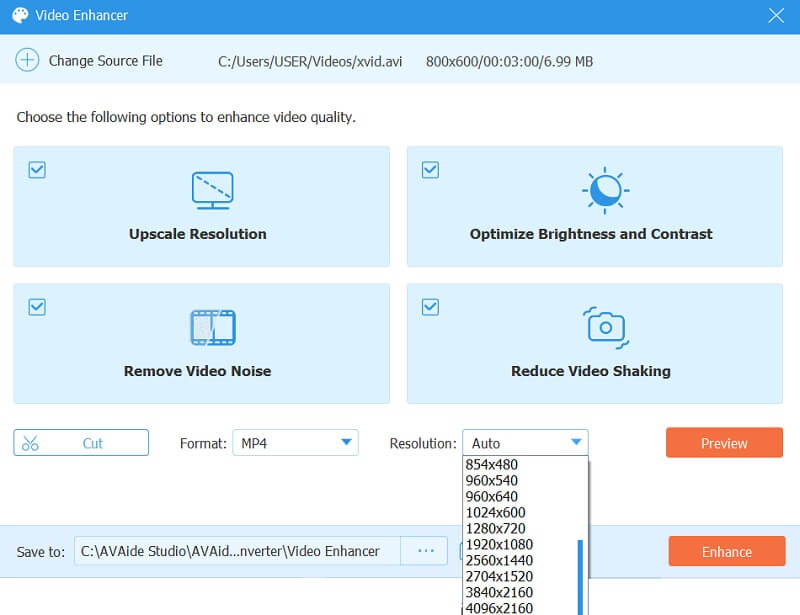
الخطوة الخامسةاحفظ الفيديو
إذا كان الفيديو الخاص بك جيدًا ، فانتقل وانقر فوق تحسين زر. انتظر حتى تنتهي عملية التحسين ، ثم تحقق منها
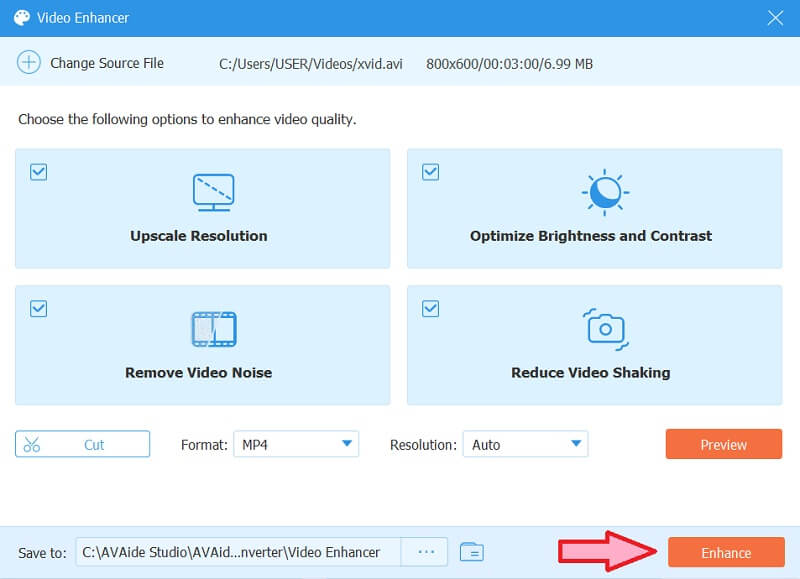


![]() افايد محول الفيديو
افايد محول الفيديو
محول الوسائط الأكثر شمولاً لتحويل الفيديو والصوت وأقراص DVD دون فقدان الجودة.
الجزء 3. كيفية ترقية مقاطع الفيديو على الهاتف المحمول باستخدام الذكاء الاصطناعي
لاستخدامك للهاتف المحمول ، من العملي استخدام VideoShop. هذا التطبيق الممتاز لديه كل ما يتباهى به. إنها ترقية فيديو لأجهزة Android و iPhone التي تمتلك تأثيرات وفلاتر جميلة وعلامات جنبًا إلى جنب مع انتقالاتها المتحركة والمزيد من الميزات لتجميل مقاطع الفيديو الخاصة بك. علاوة على ذلك ، فإنه يمكّن المستخدمين من تطبيق التعليقات الصوتية والمؤثرات الصوتية في مقاطع الفيديو المحسّنة الخاصة بهم كجزء من ميزته المتقدمة. ومع ذلك ، قد تكون عملية الاستيراد والتصدير مشكلة بالنسبة لك ، كما واجهها العديد من المستخدمين لأول مرة. ومن ثم ، دعنا نرى الخطوات أدناه حول كيفية عمل VideoShop في تحسين مقاطع الفيديو. يرجى ملاحظة أن الإرشادات تنطبق على كيفية تحسين جودة الفيديو على Android و iPhone.
الخطوة 1تحتاج إلى تنزيل وتثبيت أداة زيادة حجم الفيديو هذا على جهاز Android أو iPhone. ثم قم بتشغيله ، وانقر فوق يستورد زر.
الخطوة 2حدد الفيديو الذي تريد تحسينه في الصفحة التالية ، ثم انقر فوق منجز. بعد الاستيراد الناجح للفيديو ، انتقل وانقر فوق منقي التبويب.
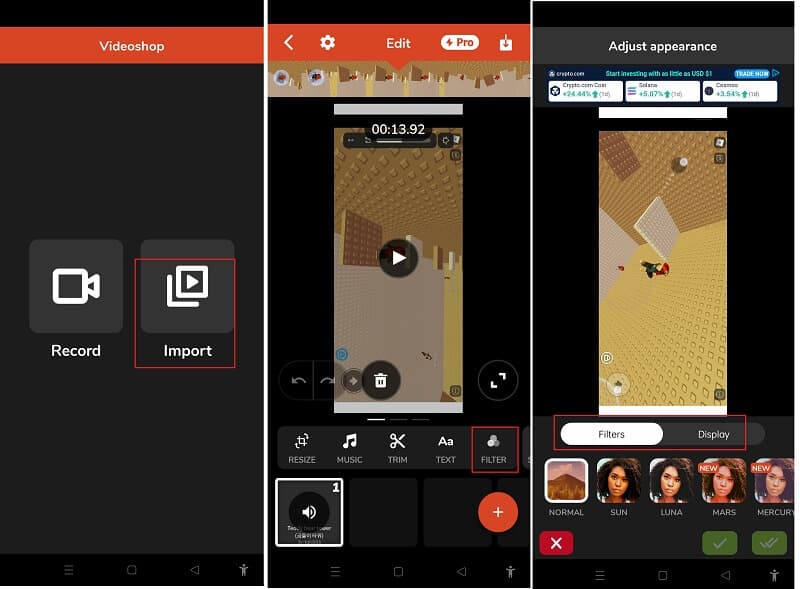
الخطوه 3من الصفحة الجديدة ، اختر من بين العديد من المرشحات المتاحة. بعد ذلك ، انقر فوق عرض علامة التبويب لتخصيص سطوع الفيديو والتباين والحدة والتشبع ودرجة الحرارة. ثم ، انقر فوق اللون الأخضر التحقق من زر لتطبيق التغييرات.
الخطوة 4أخيرًا ، قم بتصدير الفيديو المحسن حديثًا عن طريق الضغط على ملف يصدر أيقونة. ثم ، انقر فوق حفظ في المعرض اختيار. وهذه هي طريقة ترقية الفيديو على Android و iPhone.
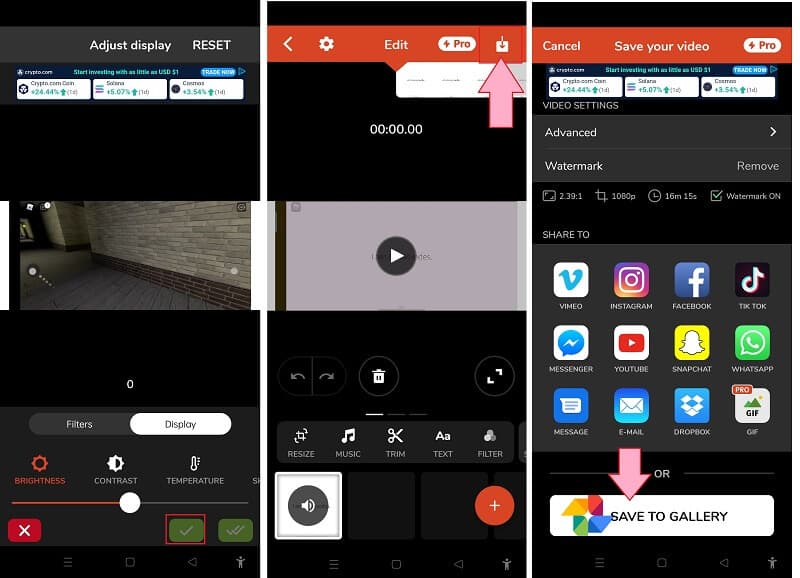
الجزء 4. أسئلة وأجوبة حول تحسين مستوى الفيديو بالذكاء الاصطناعي والأدوات
هل يمكنني ترقية الفيديو الخاص بي باستخدام AVAide Video Converter على هاتفي؟
لا. في هذه الأثناء ، افايد محول الفيديو يلبي احتياجات أجهزة الكمبيوتر فقط. ولكن على المدى الطويل ، وكجزء من ابتكاراتها ، ستستمتع بالتأكيد بهواتفك. إذا كنت بحاجة إلى ترقية 480p إلى 1080p، انقر هنا لمعرفة المزيد من التفاصيل.
هل يمكنني تحسين الفيديو الخاص بي باستخدام تطبيق الصور على جهاز Android الخاص بي؟
نعم. يعد تطبيق الصور أيضًا أداة جيدة لتحسين مقاطع الفيديو والصور الخاصة بك. ومع ذلك ، على عكس تطبيقات التحسين الأخرى ، فإن تطبيق Photos به أدوات محدودة.
كيف يمكنك ترقية الفيديو على iPhone بدون تطبيق تابع لجهة خارجية؟
انتقل إلى ألبوم الصور ، ثم حدد ملف الفيديو وافتحه. بعد ذلك ، انقر فوق زر التحرير ، وقم بتخصيص الإعدادات المسبقة المتاحة. ومع ذلك ، فإن هذا الإجراء ليس بنفس كفاءة استخدام أداة تابعة لجهة خارجية.
إليكم الأمر ، أيها الأصدقاء ، أكثر طريقتين مدهشة للقيام بذلك تحسين مقاطع الفيديو الخاصة بك باستخدام AI على أنظمة التشغيل Windows و Mac و Android و iPhone. في الواقع ، يمكن أن يكون هناك الكثير من الخيارات بجانبهم. لكن هاتين الأداتين لتحسين الفيديو قد أظهرتا عظمة تفوق توقعاتنا. لذلك ، اتبع الاقتراحات والإرشادات الواردة في هذه المقالة للحصول على مخرجات مثالية ومحسنة.
مربع أدوات الفيديو الكامل الخاص بك الذي يدعم أكثر من 350 تنسيقًا للتحويل بجودة لا مثيل لها.
تحسين الفيديو
- ترقية 1080p إلى 4K
- ترقية 480p إلى 1080p
- تصغير 4K إلى 1080p / 720p
- تصغير 1080p إلى 480p
- ترقية DVD إلى 1080p / 720p
- إصلاح جودة الفيديو الرديئة
- ترقية الفيديو بالذكاء الاصطناعي
- تحسين جودة الفيديو
- تحسين جودة فيديو TikTok
- أفضل محسن فيديو
- تطبيق محسن الفيديو لأجهزة iPhone و Android
- أفضل محسن فيديو بدقة 4K
- فيديو راقي بالذكاء الاصطناعي
- تنظيف جودة الفيديو
- جعل الفيديو بجودة أعلى
- اجعل مقطع فيديو أكثر إشراقًا
- أفضل تطبيق فيديو ضبابي
- إصلاح ضبابية الفيديو
- تحسين جودة تكبير الفيديو
- تحسين جودة فيديو GoPro
- تحسين جودة الفيديو على Instagram
- تحسين جودة الفيديو على Facebook
- تحسين جودة الفيديو على Anroid و iPhone
- تحسين جودة الفيديو في Windows Movie Maker
- تحسين جودة الفيديو في العرض الأول
- استعادة جودة الفيديو القديمة
- شحذ جودة الفيديو
- اجعل الفيديو أكثر وضوحًا
- ما هي دقة 8K
- دقة 4K: كل ما تحتاج إلى معرفته [موضح]
- طريقتان مذهلتان لزيادة دقة الفيديو دون فقدان البيانات
- محول دقة الفيديو: أشياء يجب التفكير فيها في الحصول على واحدة
- محول 5K إلى 8K الرائع يجب ألا تفوتك!
- إزالة ضوضاء الخلفية من الفيديو: بثلاث طرق فعالة
- كيفية إزالة الحبوب من الفيديو باستخدام 3 طرق ملحوظة






 تحميل آمن
تحميل آمن



